아이폰 제어센터 활용 꿀팁 홈 없애는 방법까지

아이폰 우측 상단을 쓸어내리거나 하단을 쓸어올리면 제어센터를 열 수 있습니다.
해당 화면에서 여러 기능을 빠르게 이용할 수 있는데요. 일부 기능은 휴대폰 잠금 상태에서도 바로 사용할 수 있어 매우 편리합니다.
오늘은 아이폰 제어센터 활용 꿀팁 홈 없애는 방법까지 알아보겠습니다.
목차
- 아이폰 제어센터 홈 없애기
- 제어센터 활용 꿀팁
- [jd
- [jd
화면 설정 방법
- [jd
화면 설정 방법
화면 설정 방법
- [jd
기능 간단 설명
기능 간단 설명
아이폰 제어센터 홈 없애기
☝ 홈 앱에서 제거
사용 중인 홈 기능을 완전히 제거하는 방법입니다.
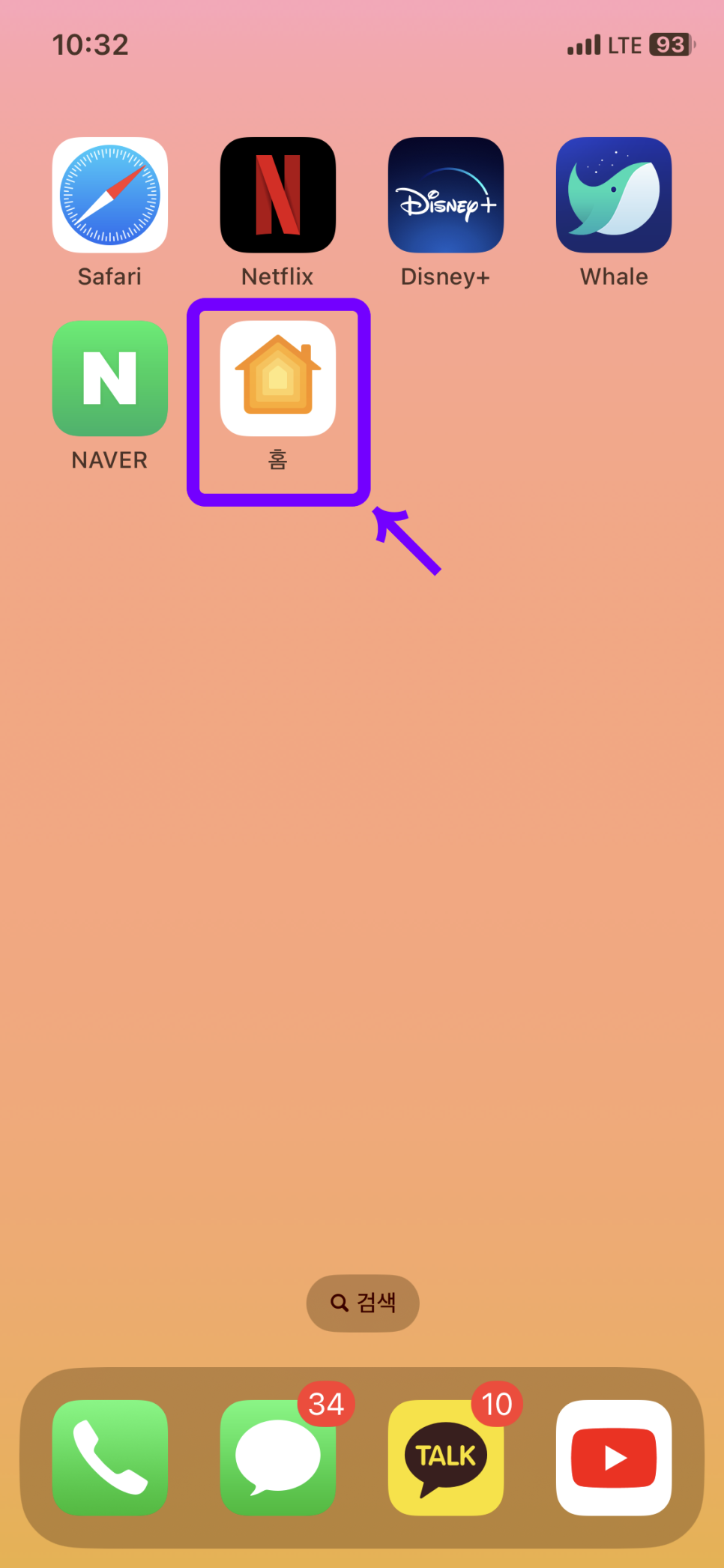
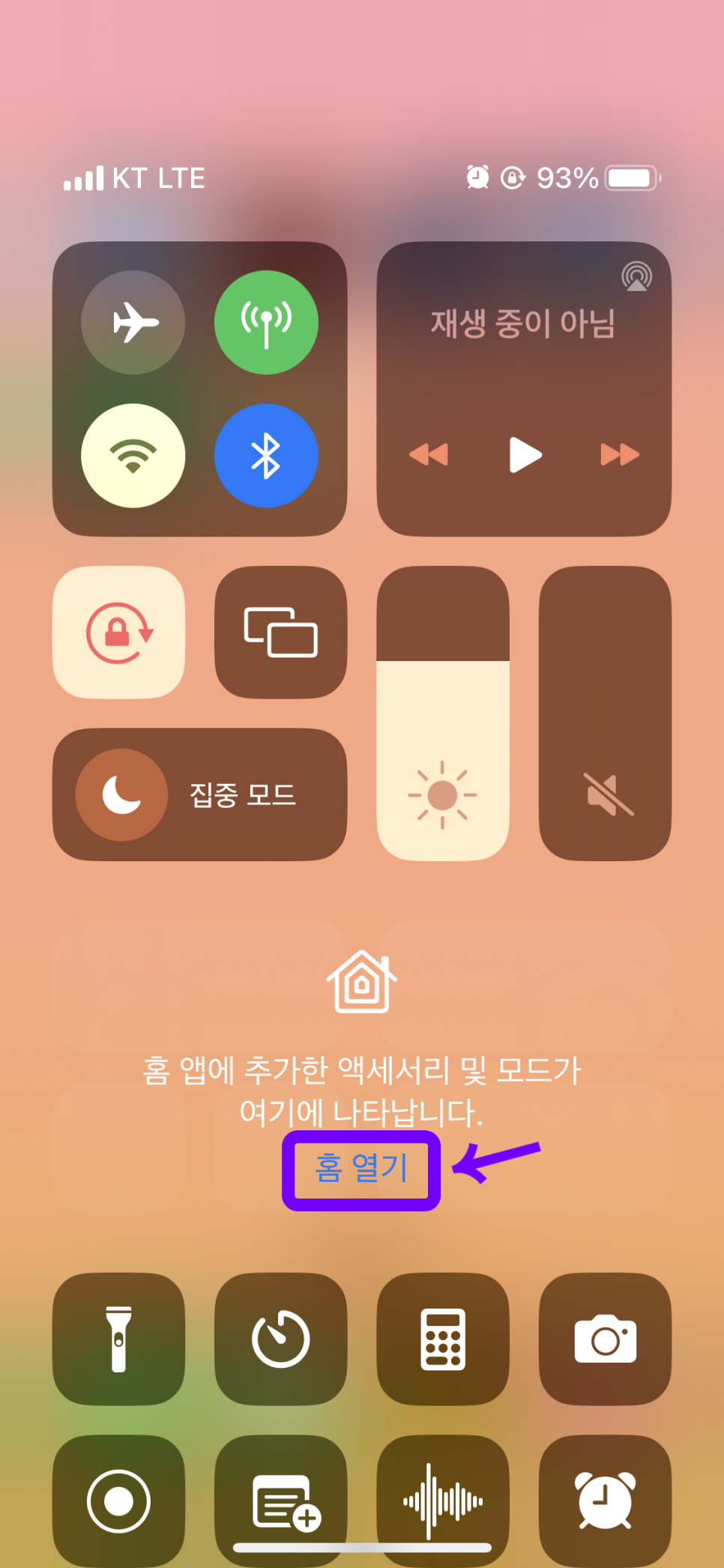
먼저 홈 앱을 선택하거나 제어센터에서 홈 열기를 눌러 실행합니다.
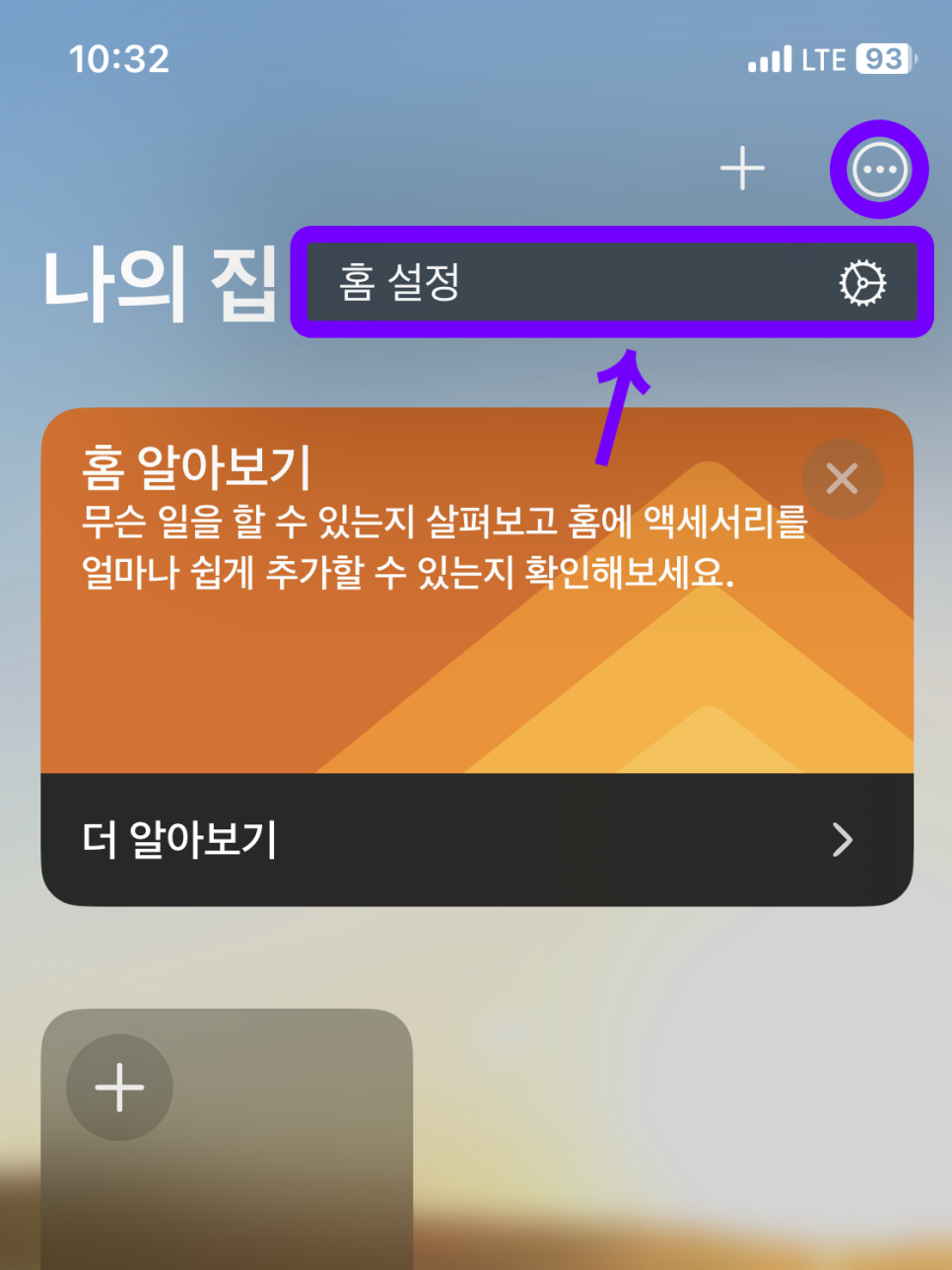
화면 우측 상단의 메뉴(점 3개 아이콘)를 눌러 '홈 설정'을 선택해 주세요.
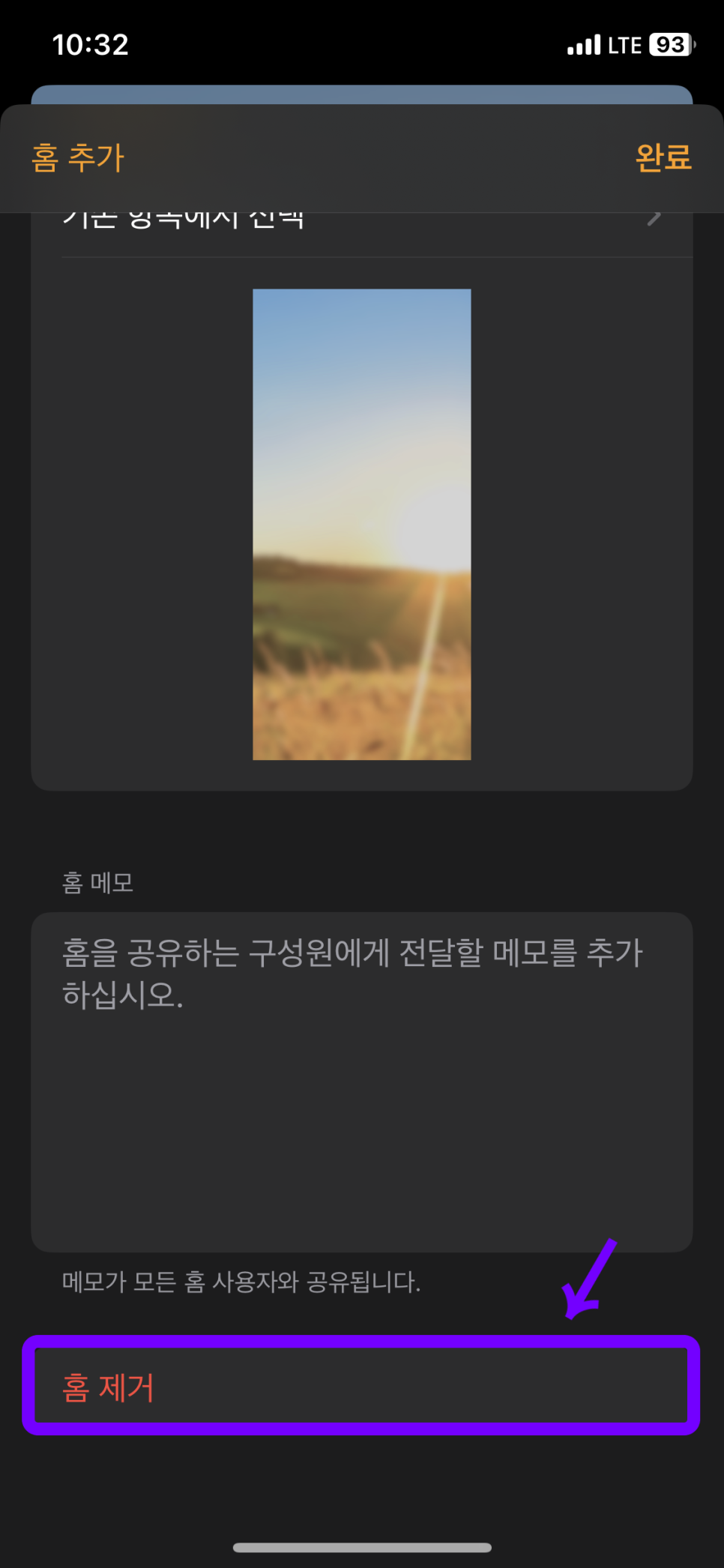
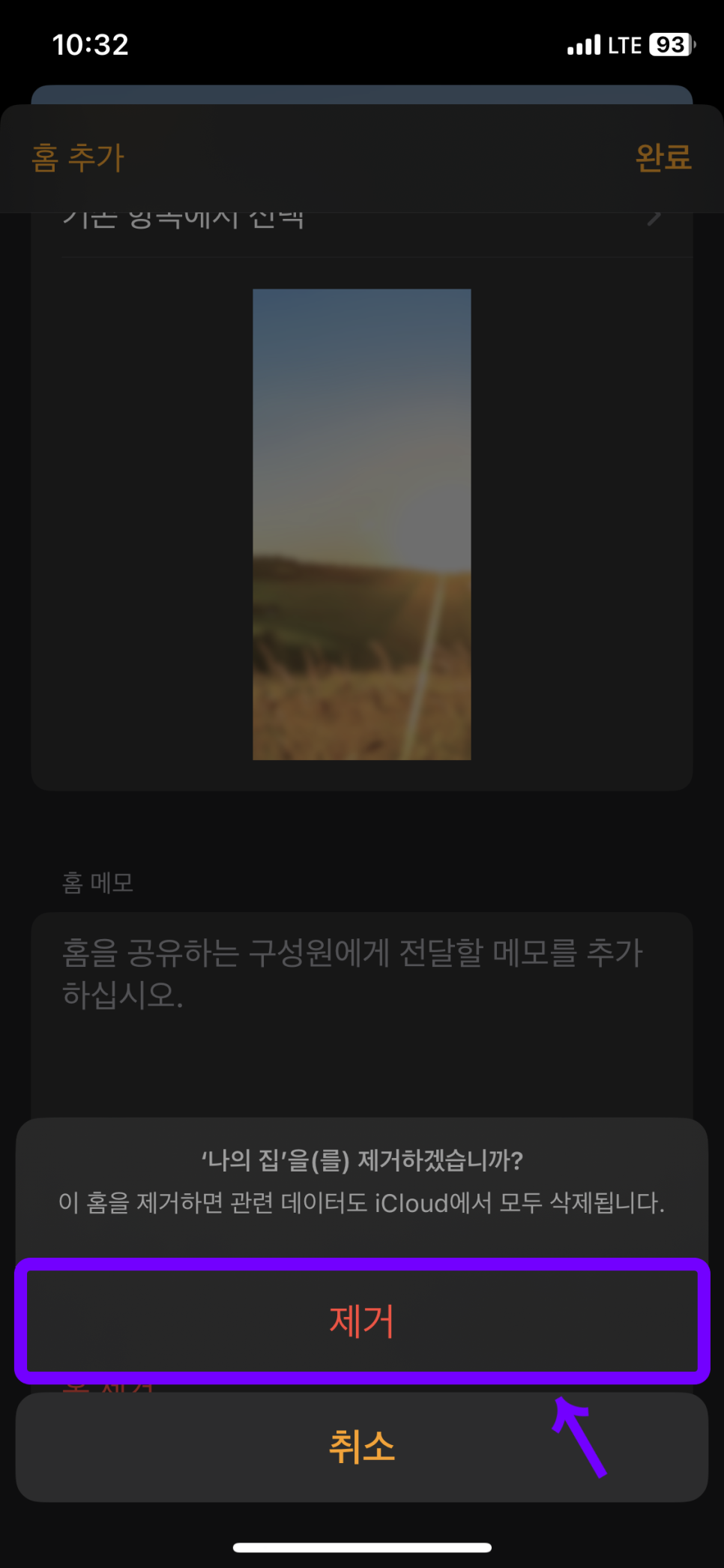
그런 다음 아래로 스크롤 하여 '홈 제거' 버튼을 눌러주면 됩니다.
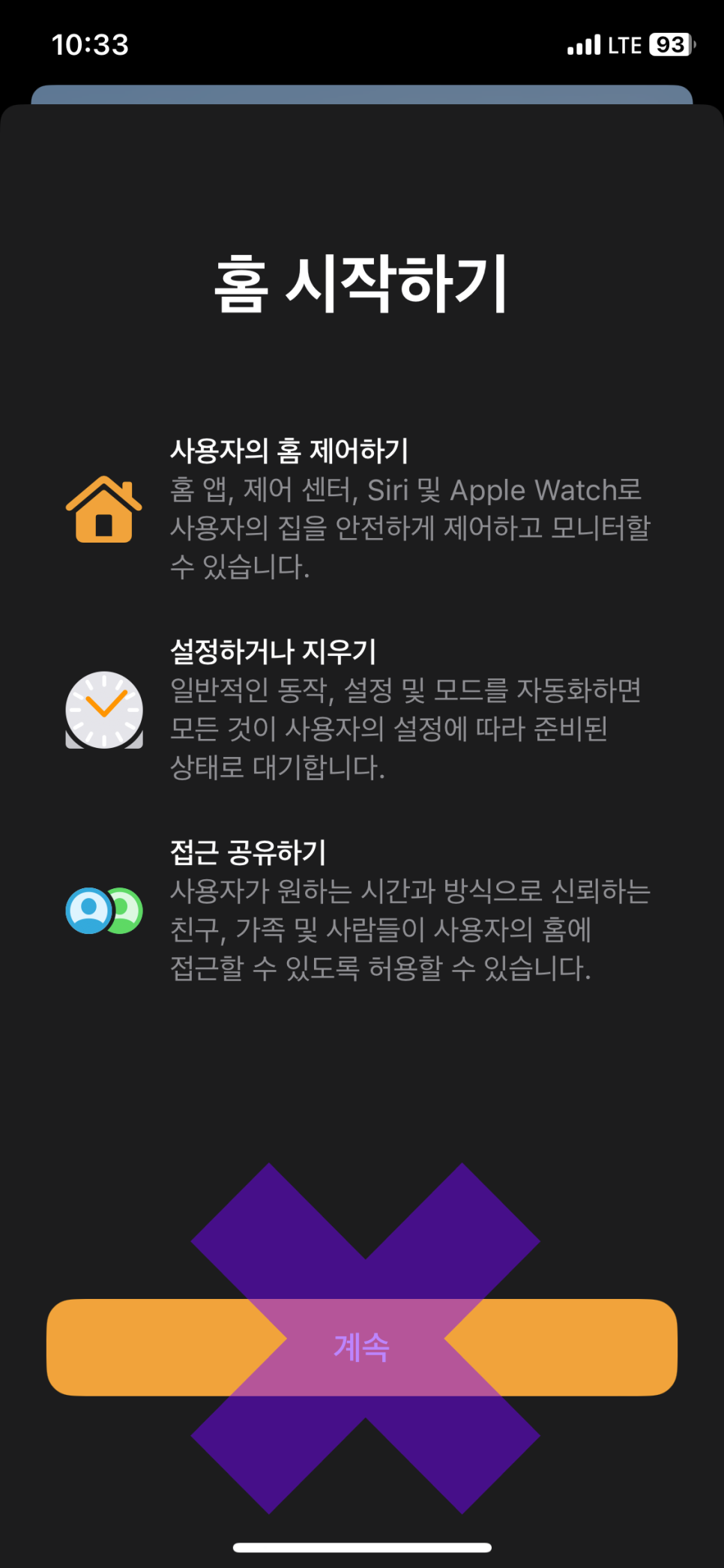
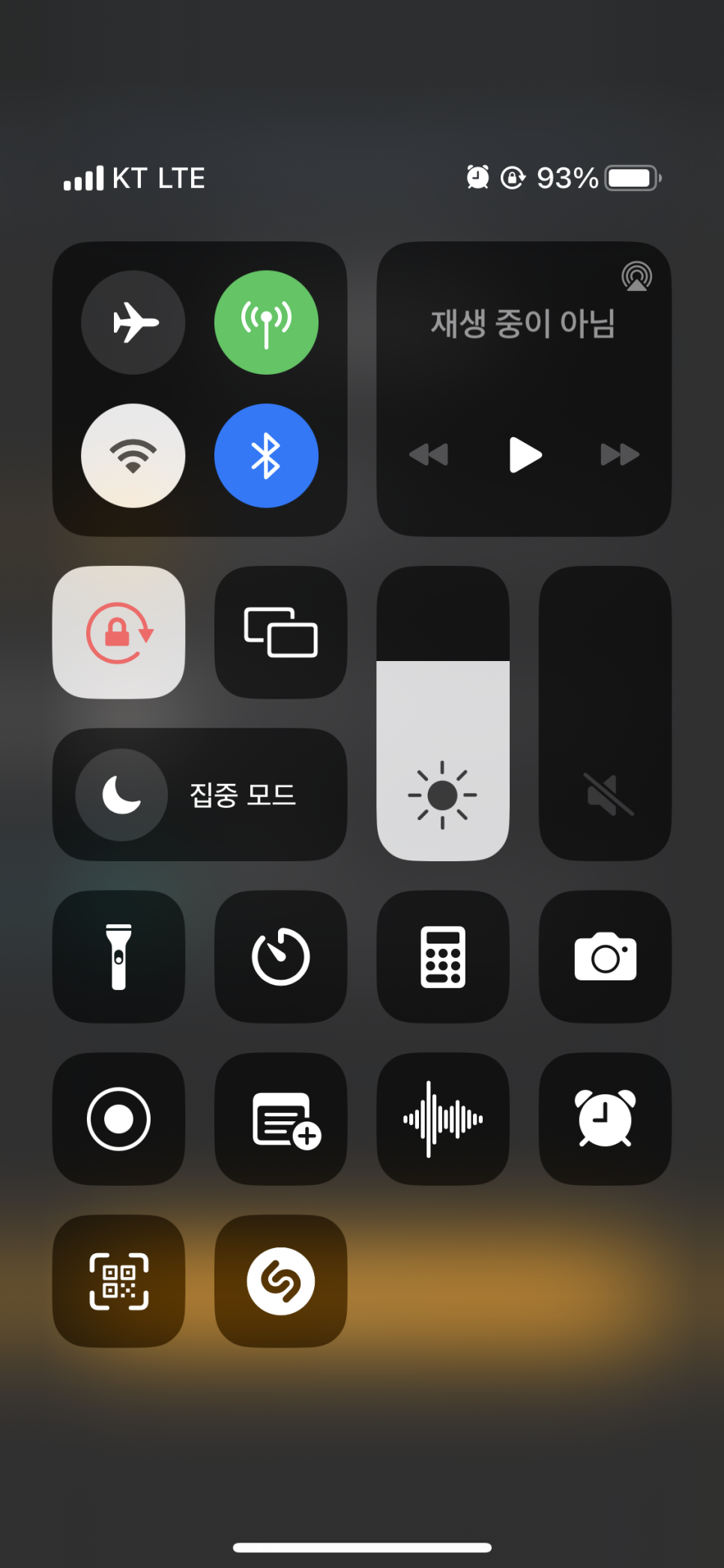
홈 시작하기 화면이 뜨면 그대로 홈 앱을 종료해 주세요. (계속을 누르면 다시 생성됨)
⇒ 제어센터를 확인하면 홈이 사라진 것을 확인할 수 있습니다.
✌ 홈 제어 보기 비활성화
홈 기능을 사용하면서 제어센터에만 없애는 방법입니다.
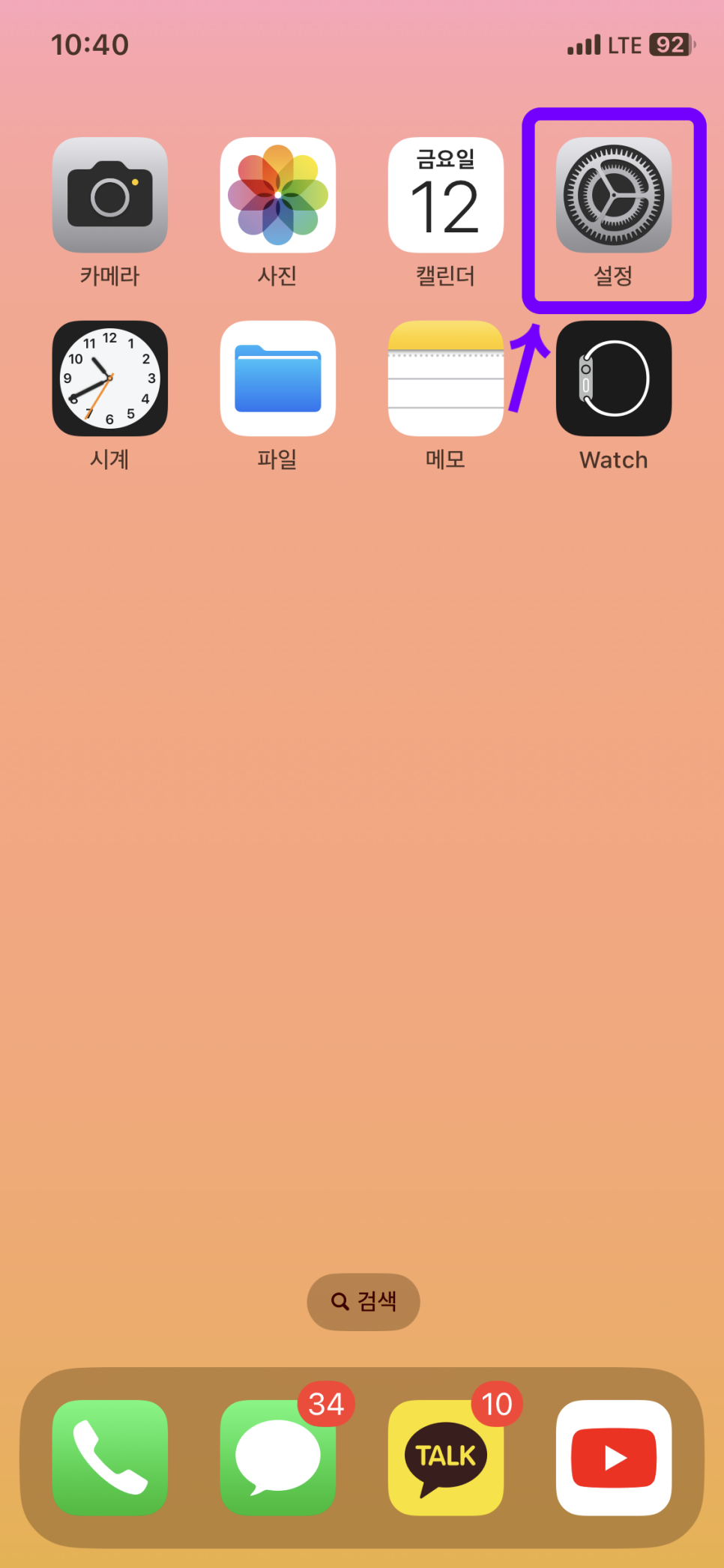
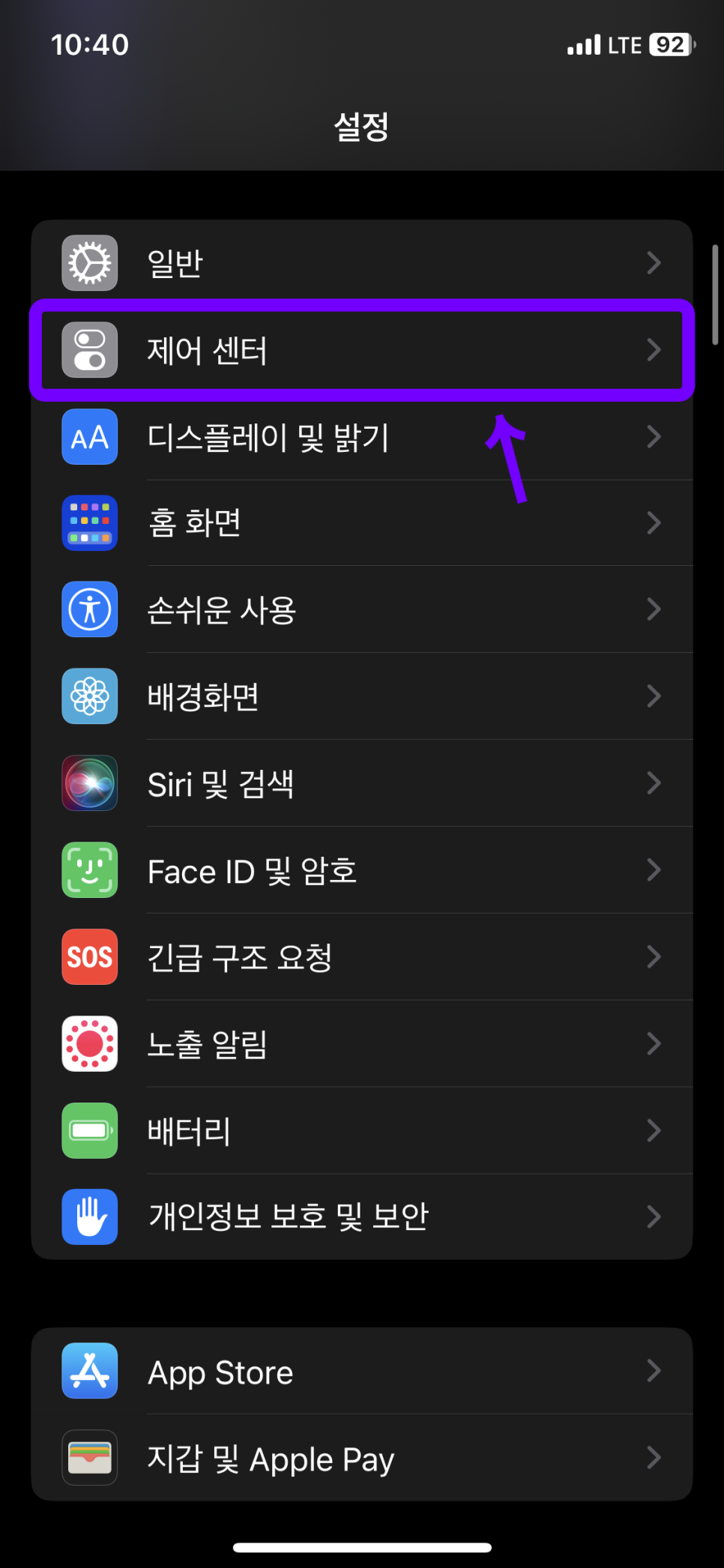
설정 앱을 실행한 후 '제어 센터' 버튼을 눌러줍니다.
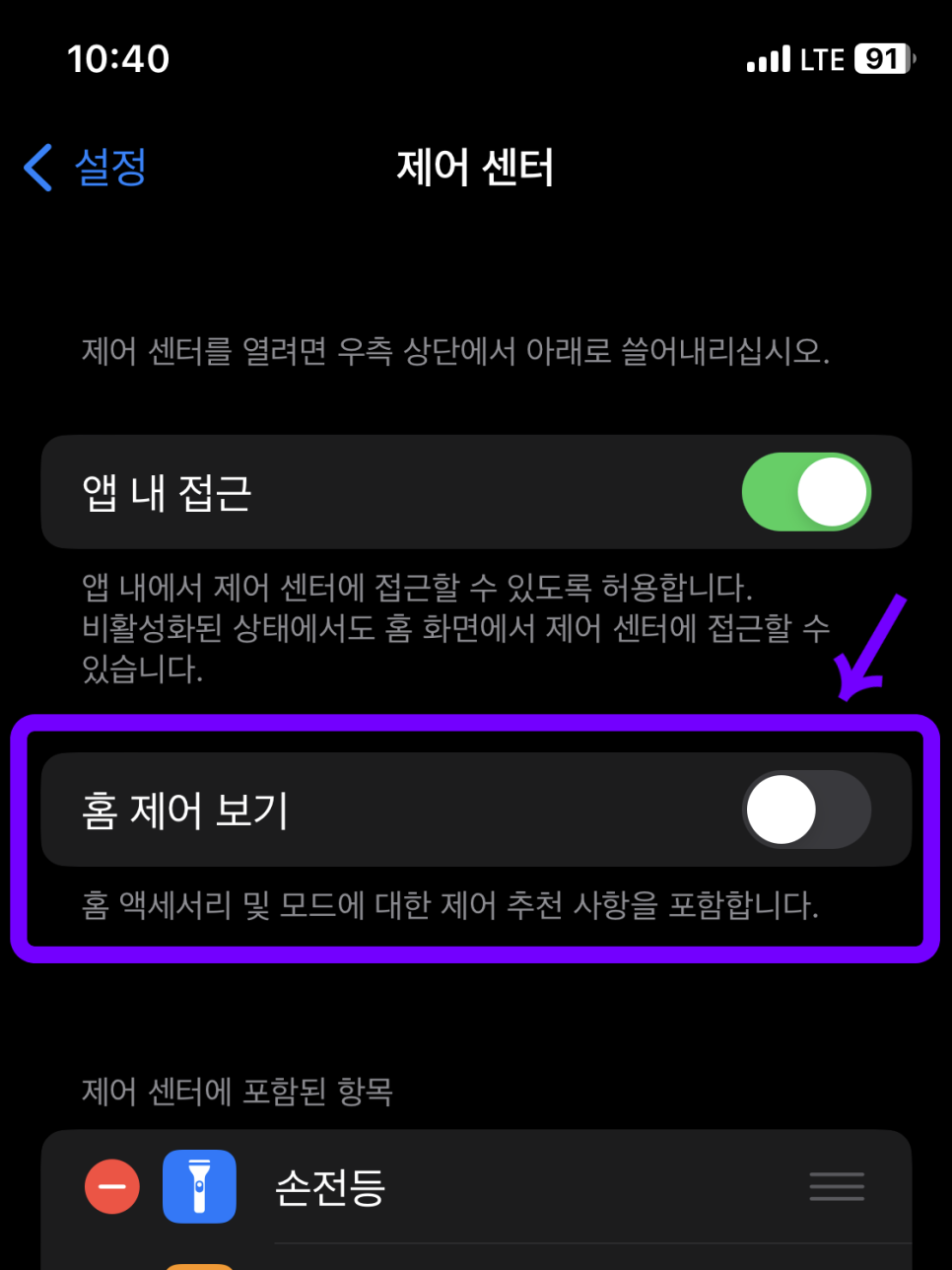
'홈 제어 보기' 항목을 비활성화하면 제어센터에서 사라지게 됩니다.
제어센터 활용 꿀팁
- [jd
- [jd
화면 설정 방법
- [jd
화면 설정 방법
화면 설정 방법
'설정 앱 > 제어 센터'로 이동합니다.
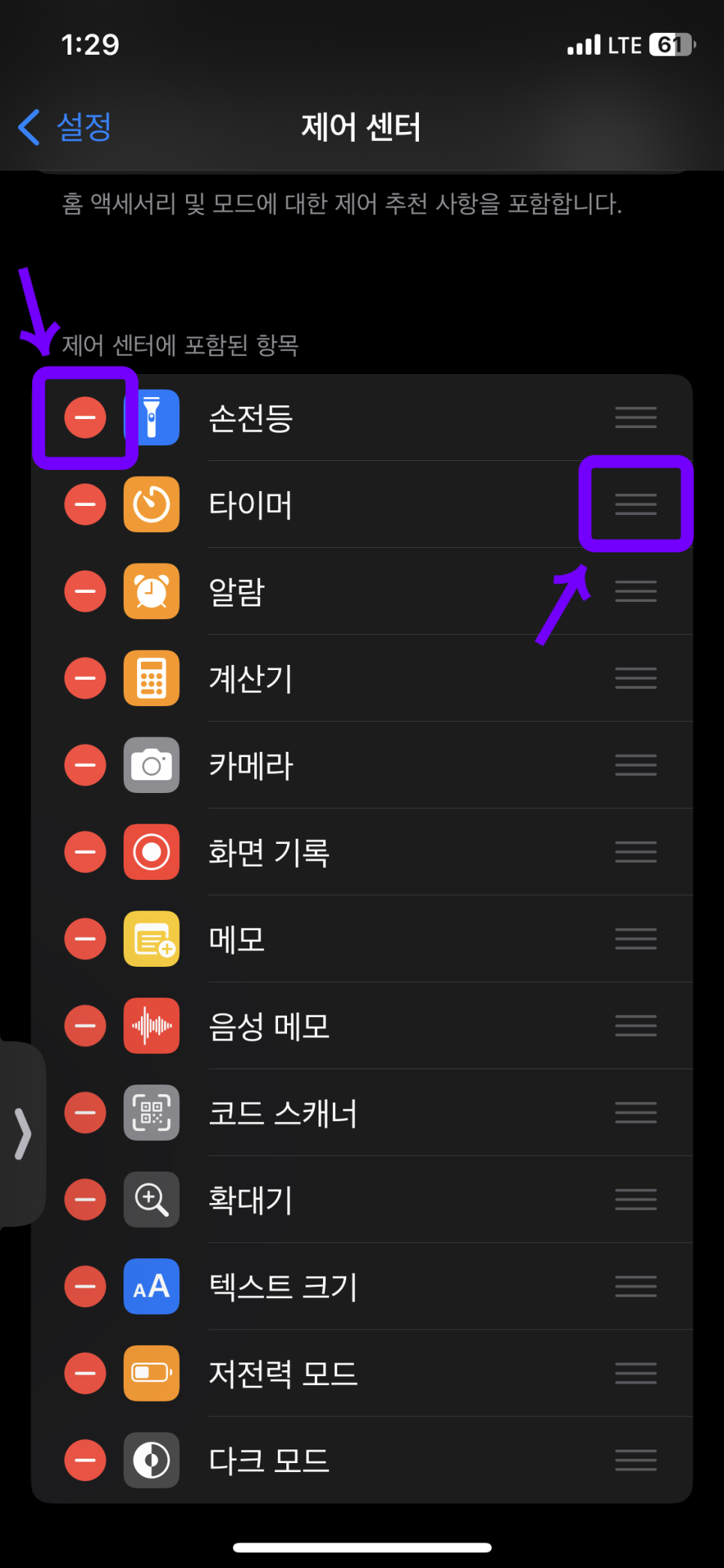

먼저 포함된 항목들이 나열되어 있는데요.
⇒ 좌측 '- 아이콘(빼기)'을 눌러 제거할 수 있습니다.
⇒ 우측 '줄 3개 아이콘'을 누른 채 드래그하면 순서를 변경할 수 있습니다.
아래에는 포함되지 않은 항목들이 있습니다.
⇒ 좌측 '+ 아이콘(더하기)'을 눌러 추가할 수 있습니다.
- [jd
- [jd
기능 간단 설명
- [jd
기능 간단 설명
기능 간단 설명
자주 사용되는 항목 몇 가지를 소개해 드리겠습니다.
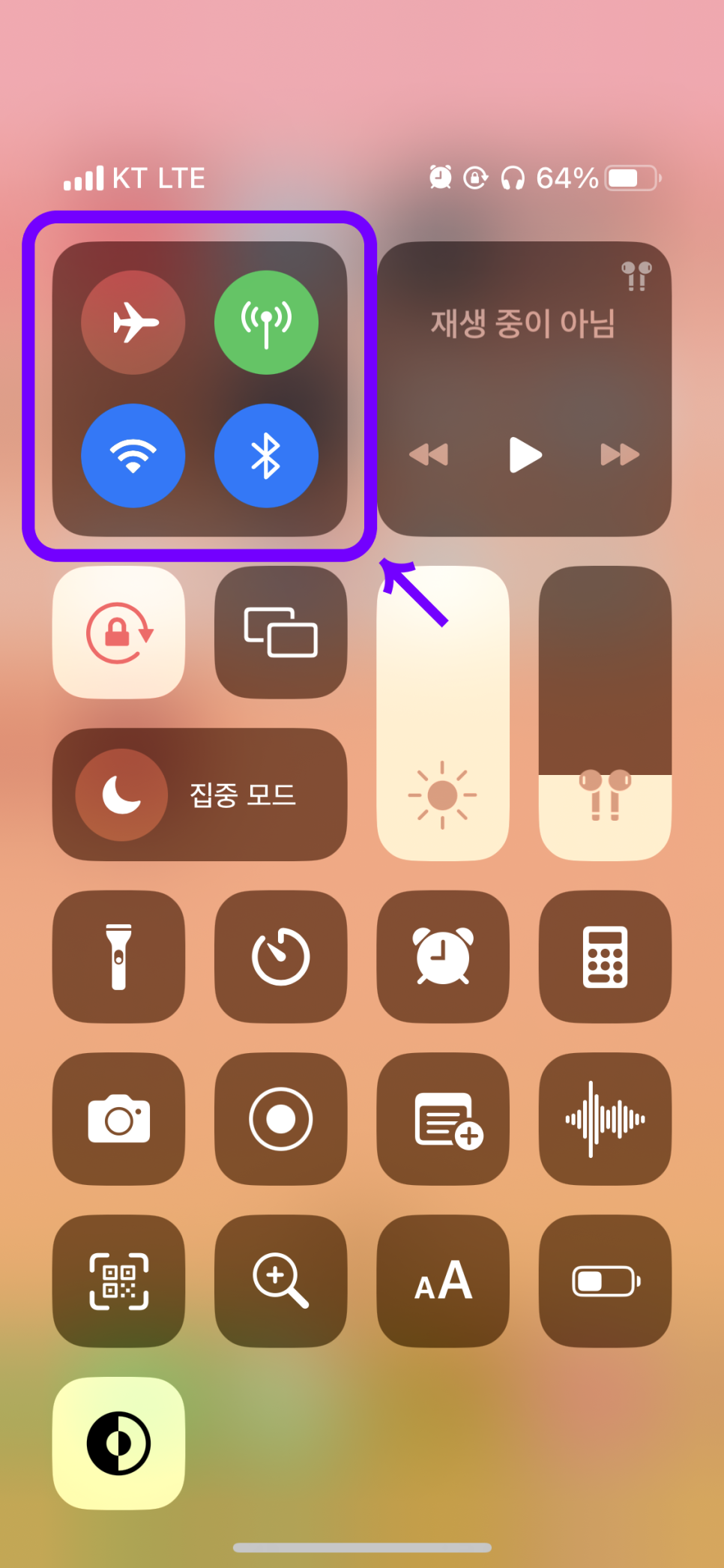
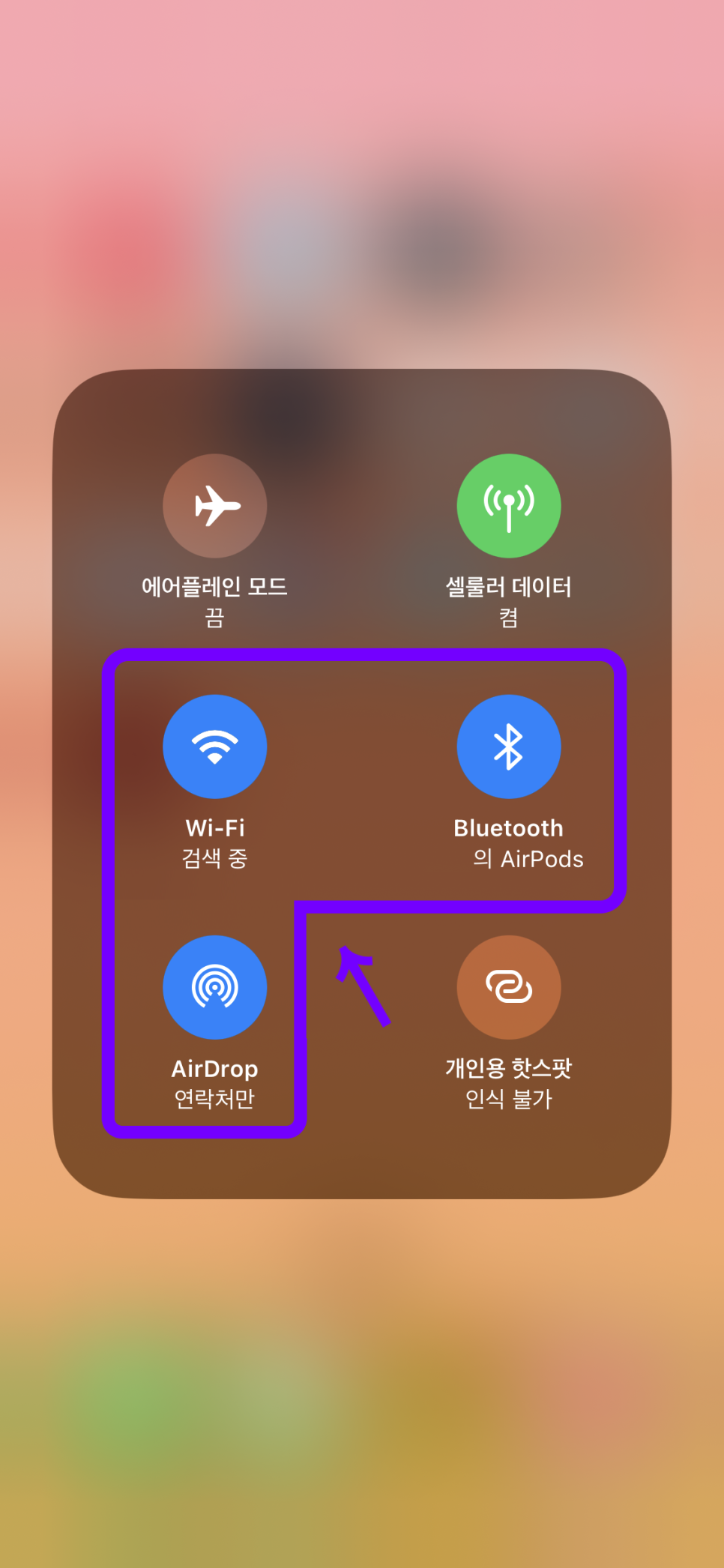
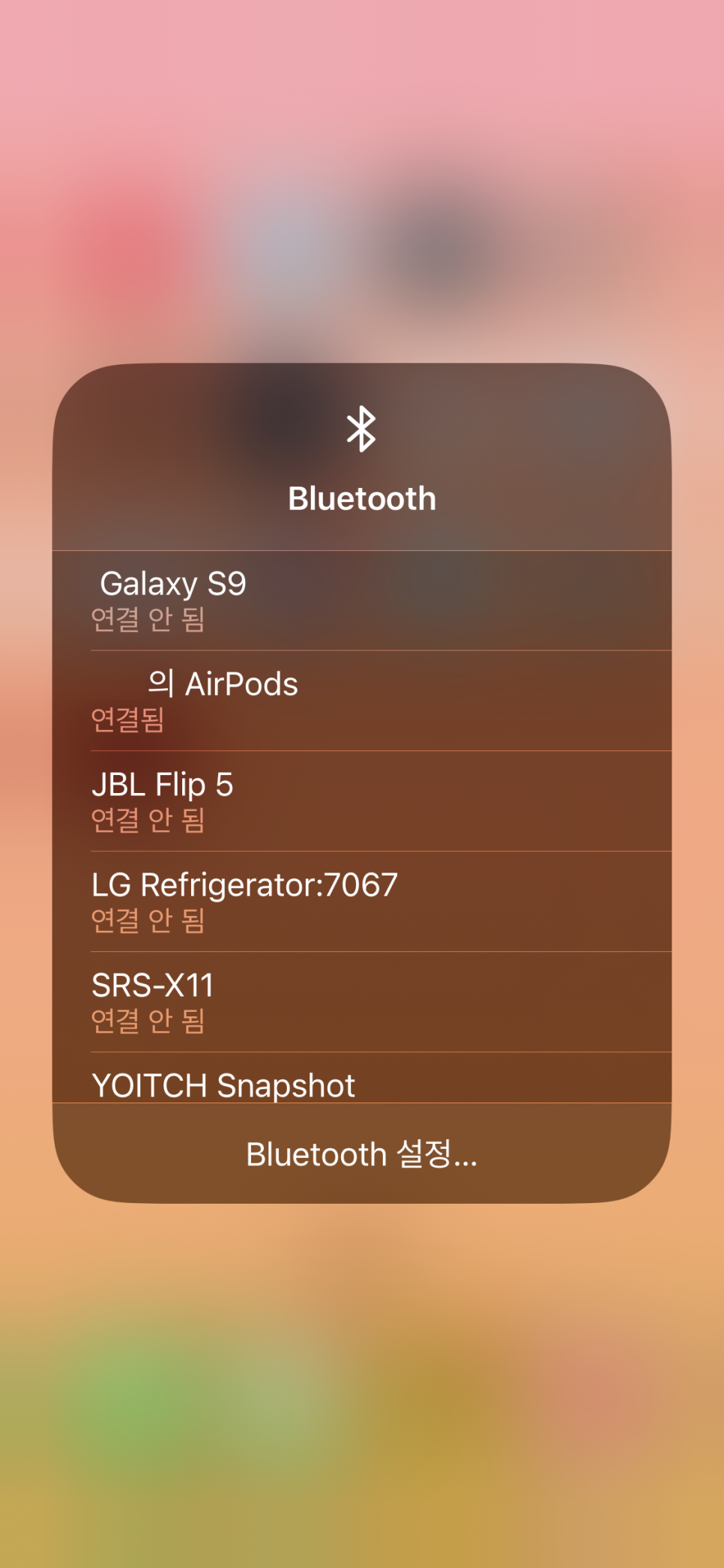
▶ 좌측 상단 제어 항목 그룹
길게 누르면 비행기 모드, 셀룰러 데이터, 와이파이, 블루투스, 에어드롭, 핫스팟 항목이 있습니다.
⇒ 와이파이, 블루투스, 에어드롭은 한 번 더 길게 누르면 추가 제어가 가능합니다.
? 길게 누르기 : 추가 제어 항목
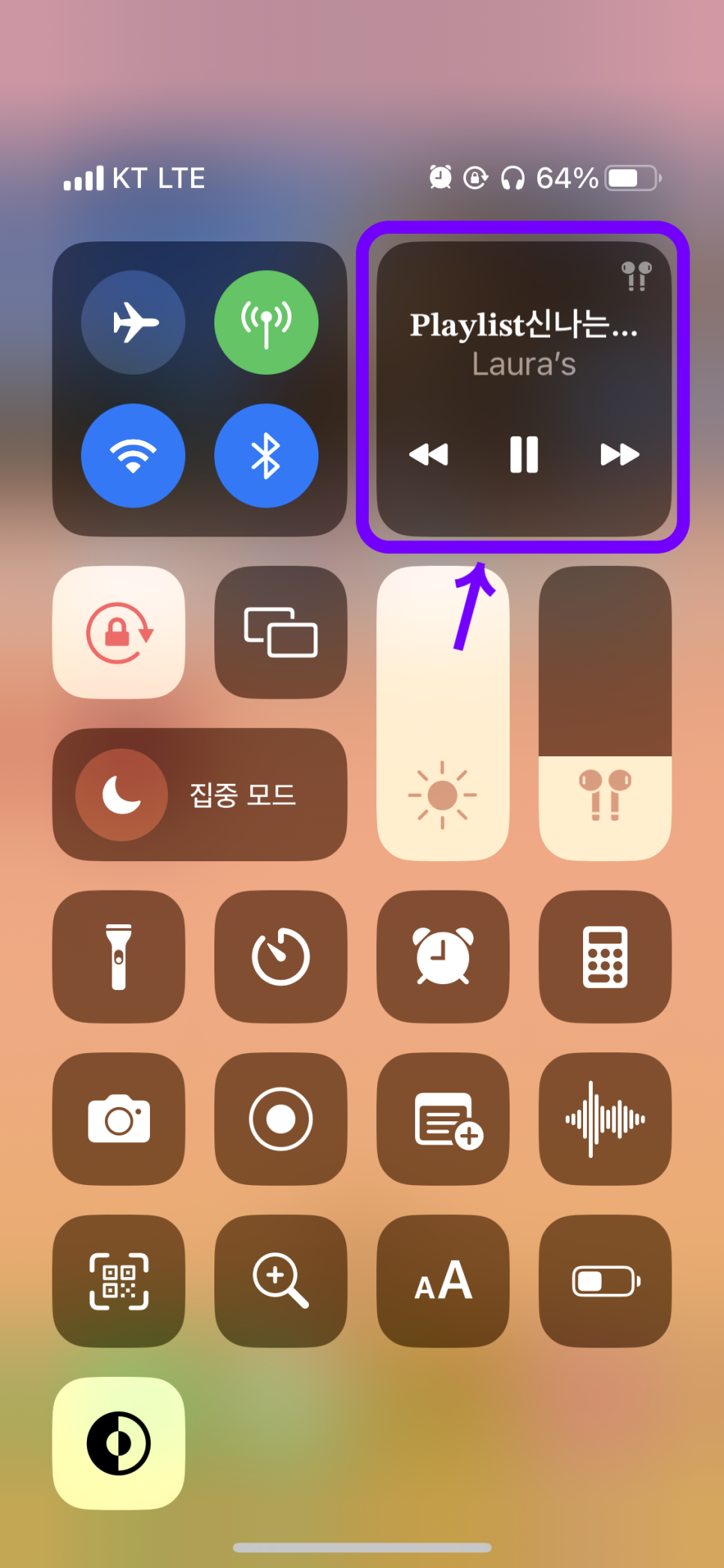
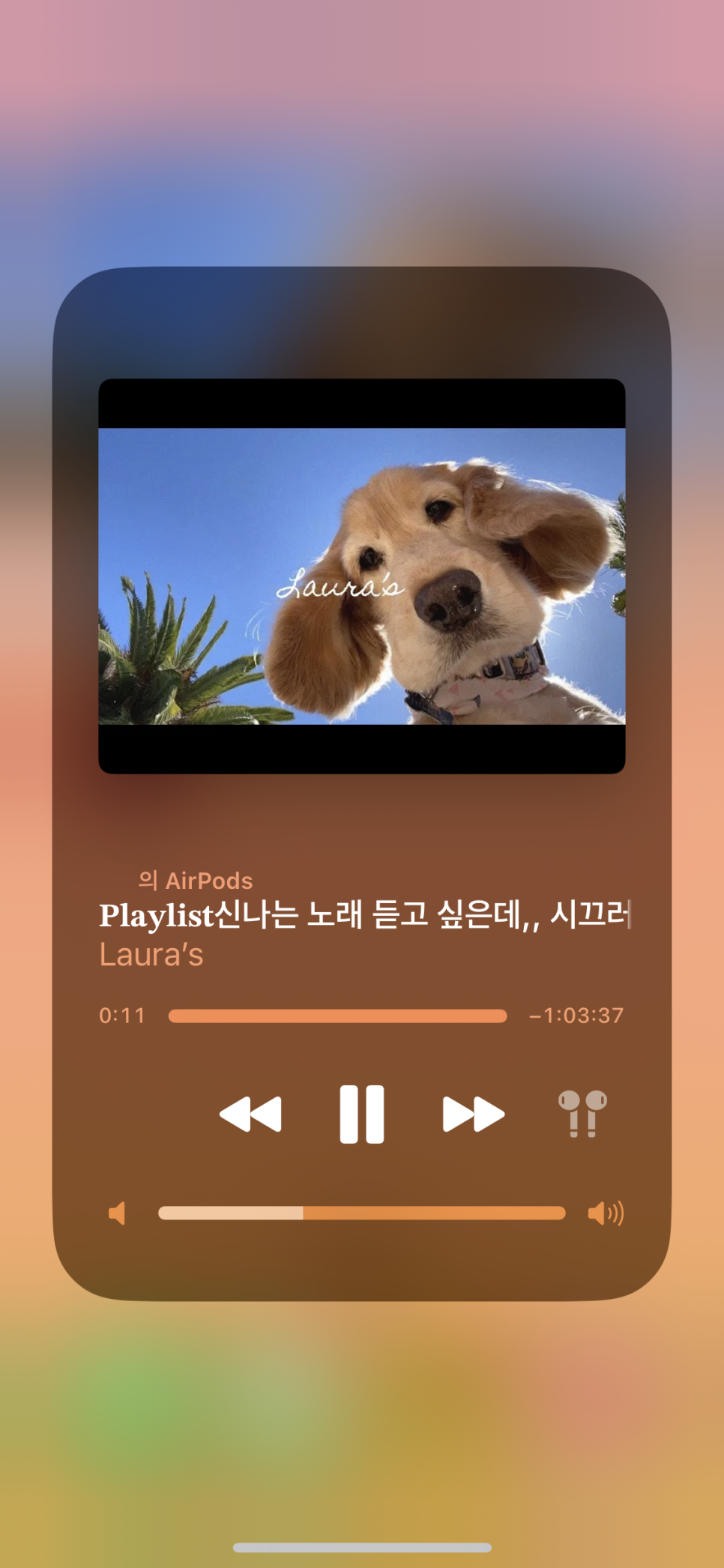
▶ 우측 상단 제어 항목
현재 재생 중인 음악, 영상 정보가 나타납니다.
길게 누를 경우 썸네일, 앨범 커버, 재생 시간 등 상세 정보를 확인할 수 있습니다.
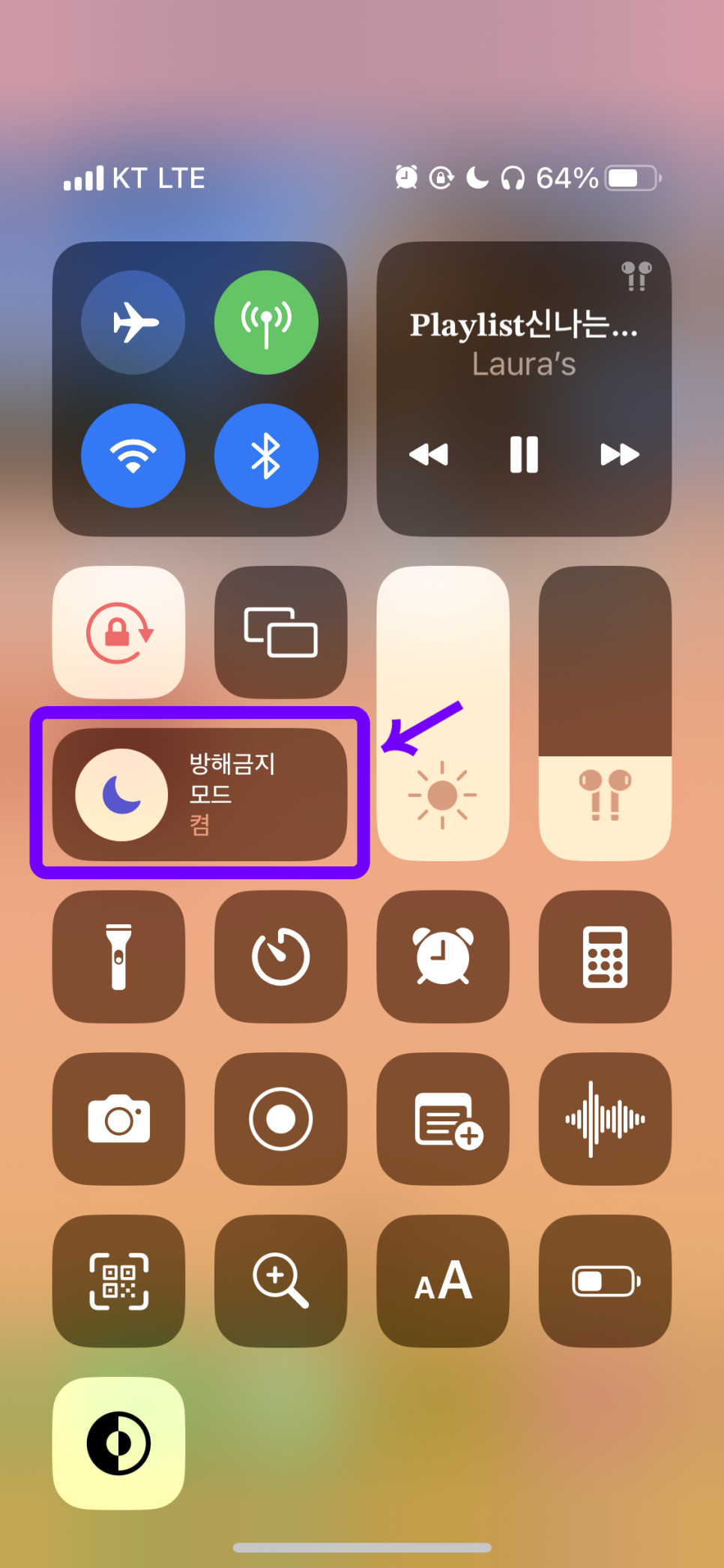
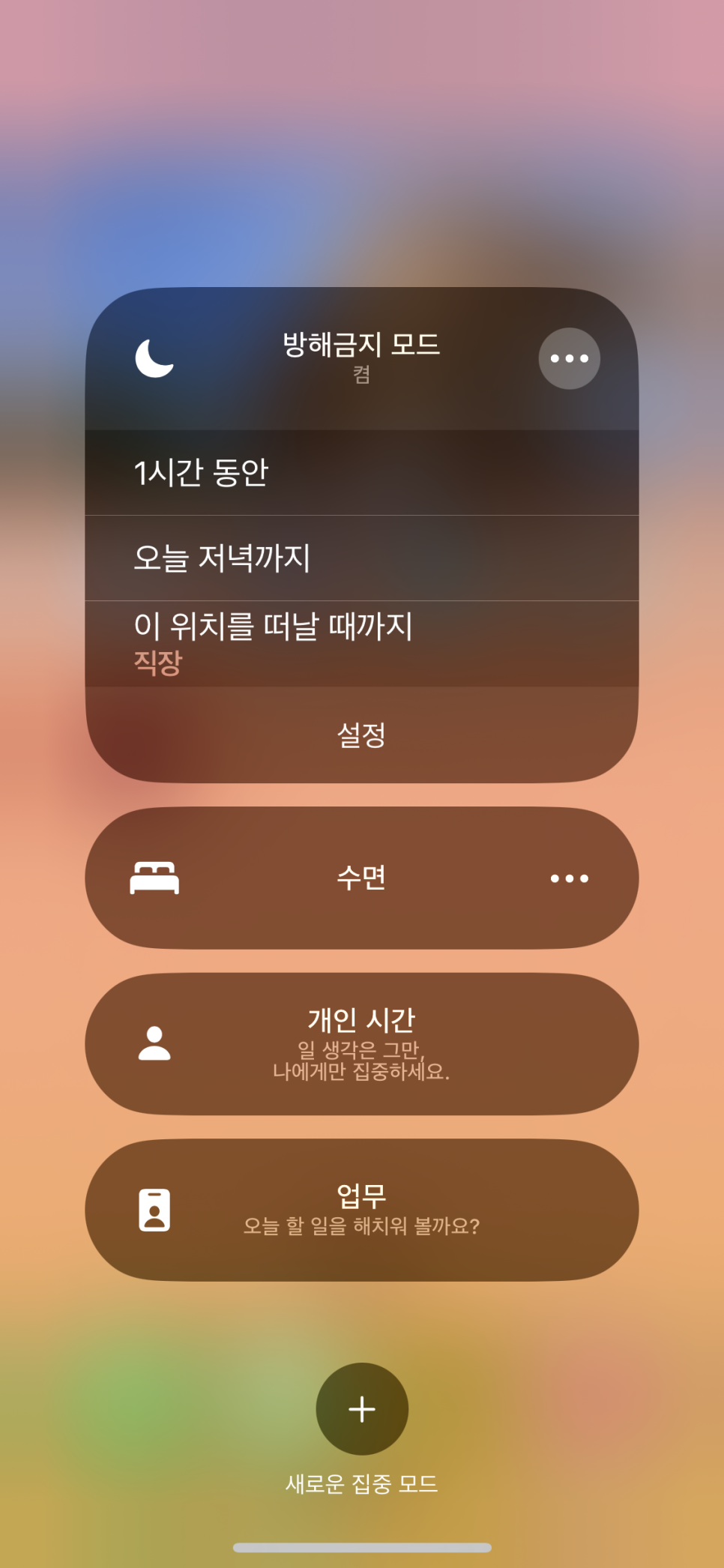
▶ 집중 모드
바로 누르면 방해금지 모드로 전환됩니다.
✔ 전화, 앱 알림 제한
해당 항목을 길게 누르면 개인 시간, 업무, 수면 모드도 선택 가능합니다.
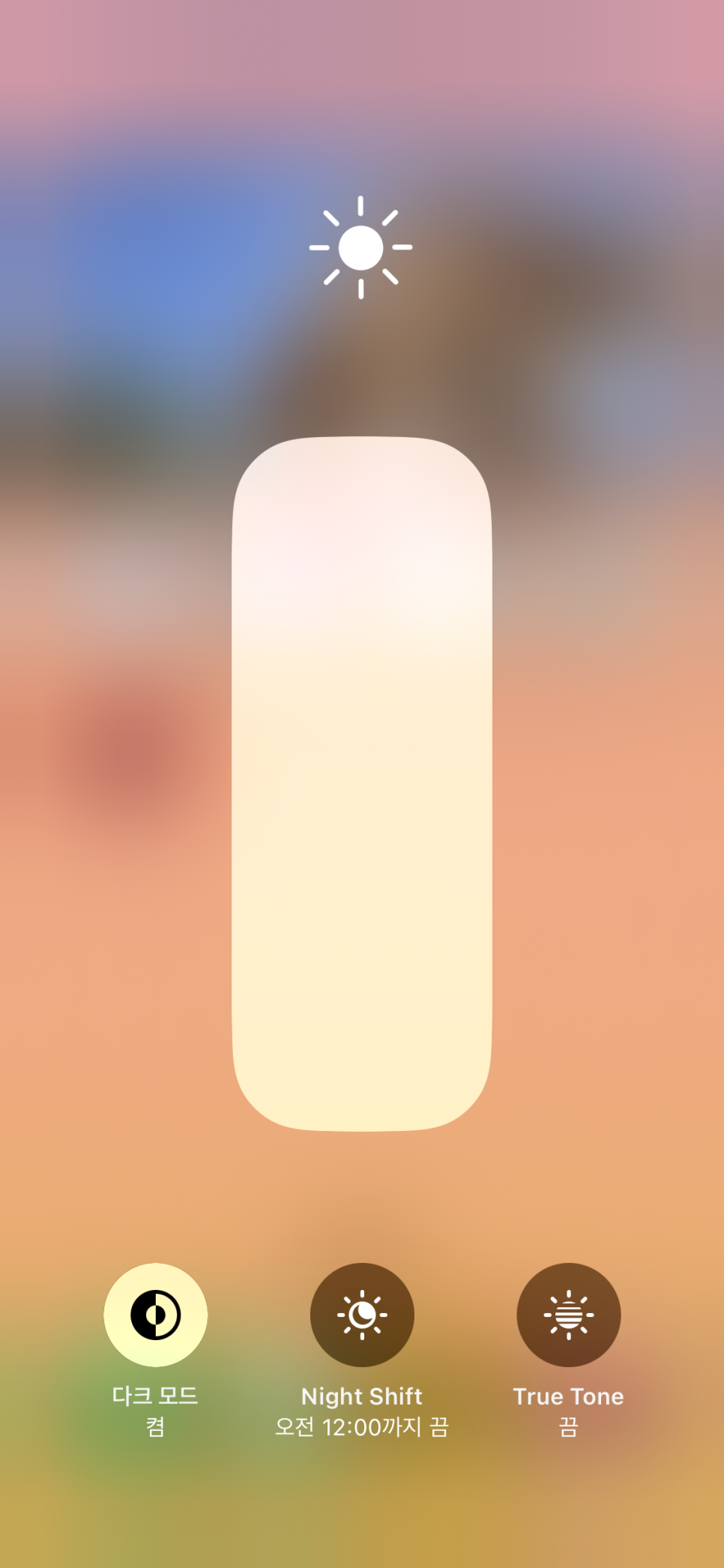
▶ 밝기
상하로 슬라이드 하여 화면 밝기를 조절할 수 있습니다.
길게 누르면 다크 모드, 나이트 시프트, 트루 톤 모드도 설정할 수 있습니다.
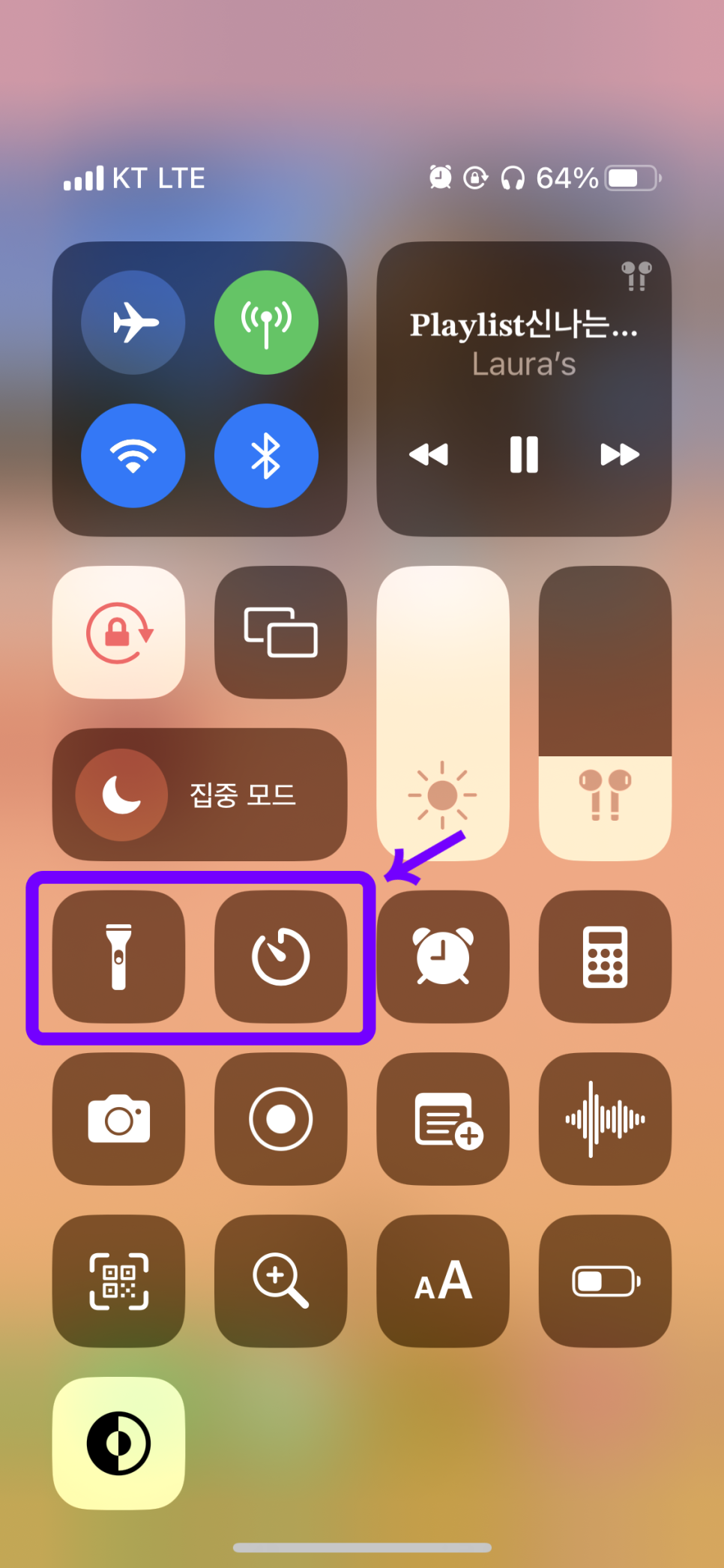
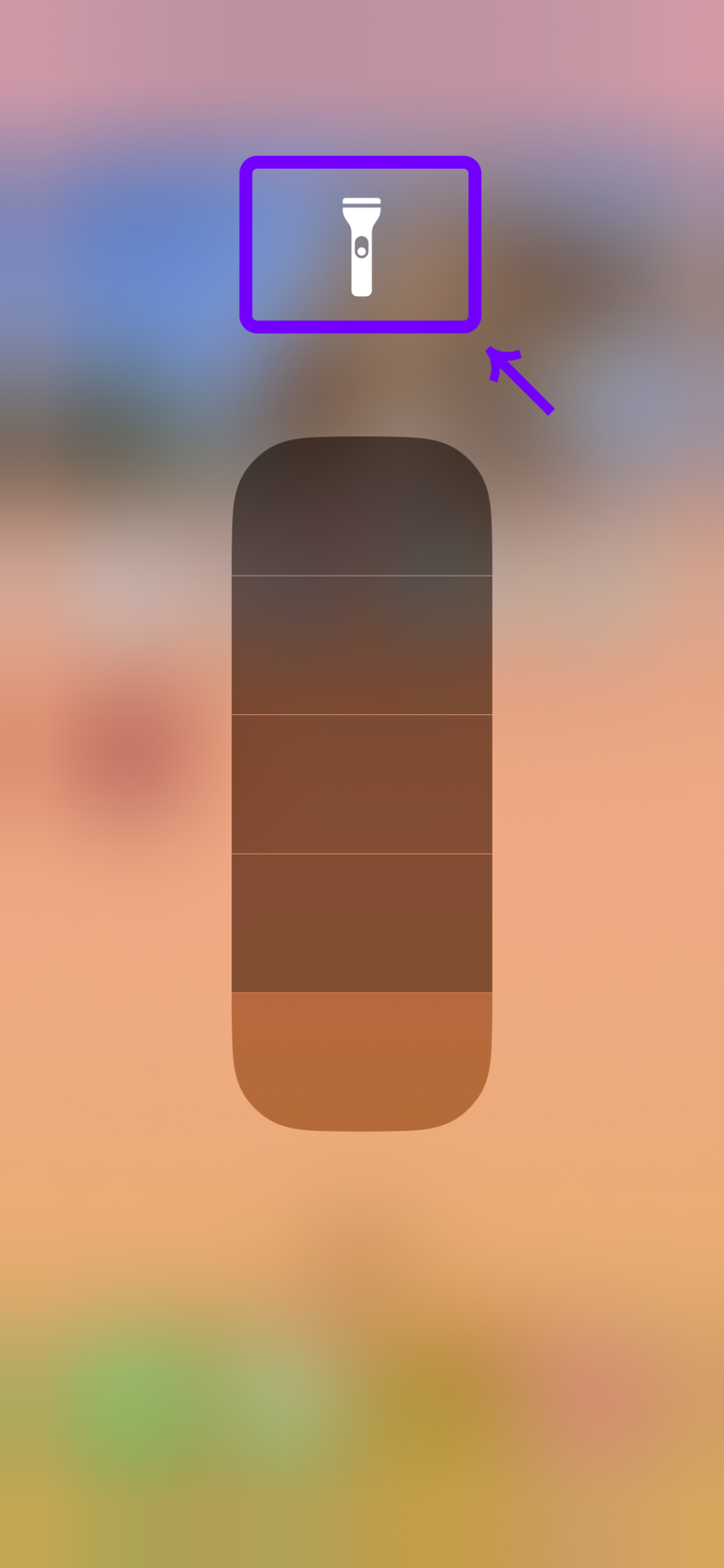
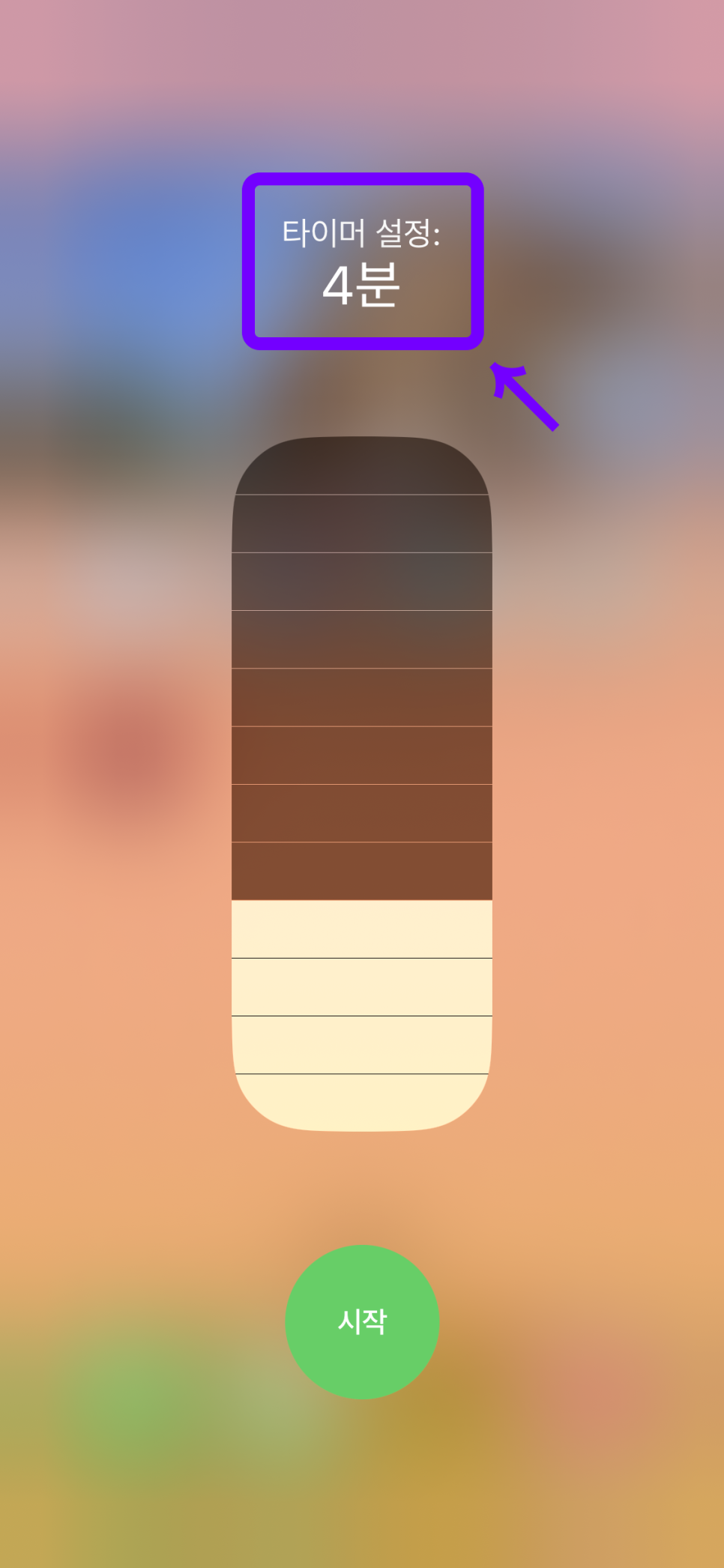
▶ 손전등 : 4단계 밝기 조절
▶ 타이머 : 10단계 (1분 ~ 최대 2시간)
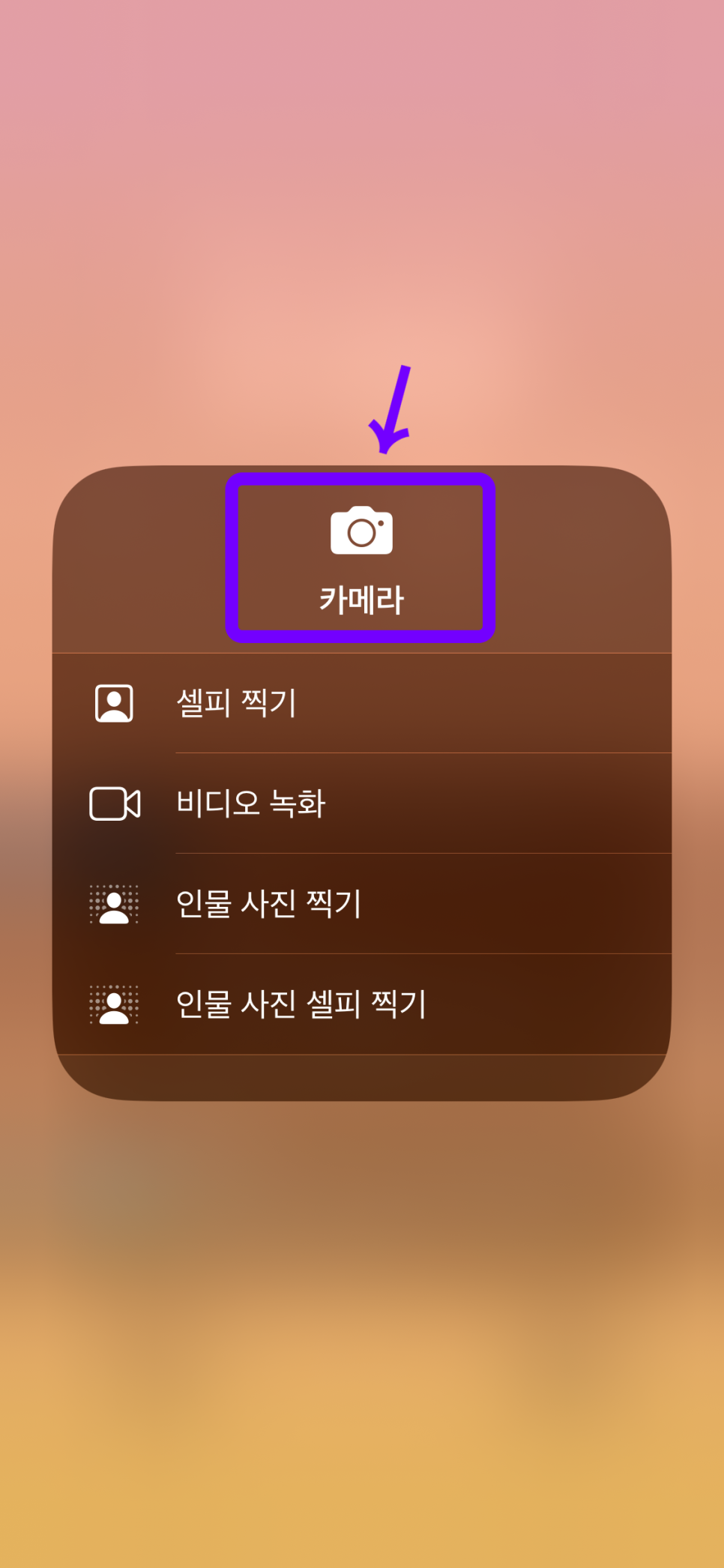
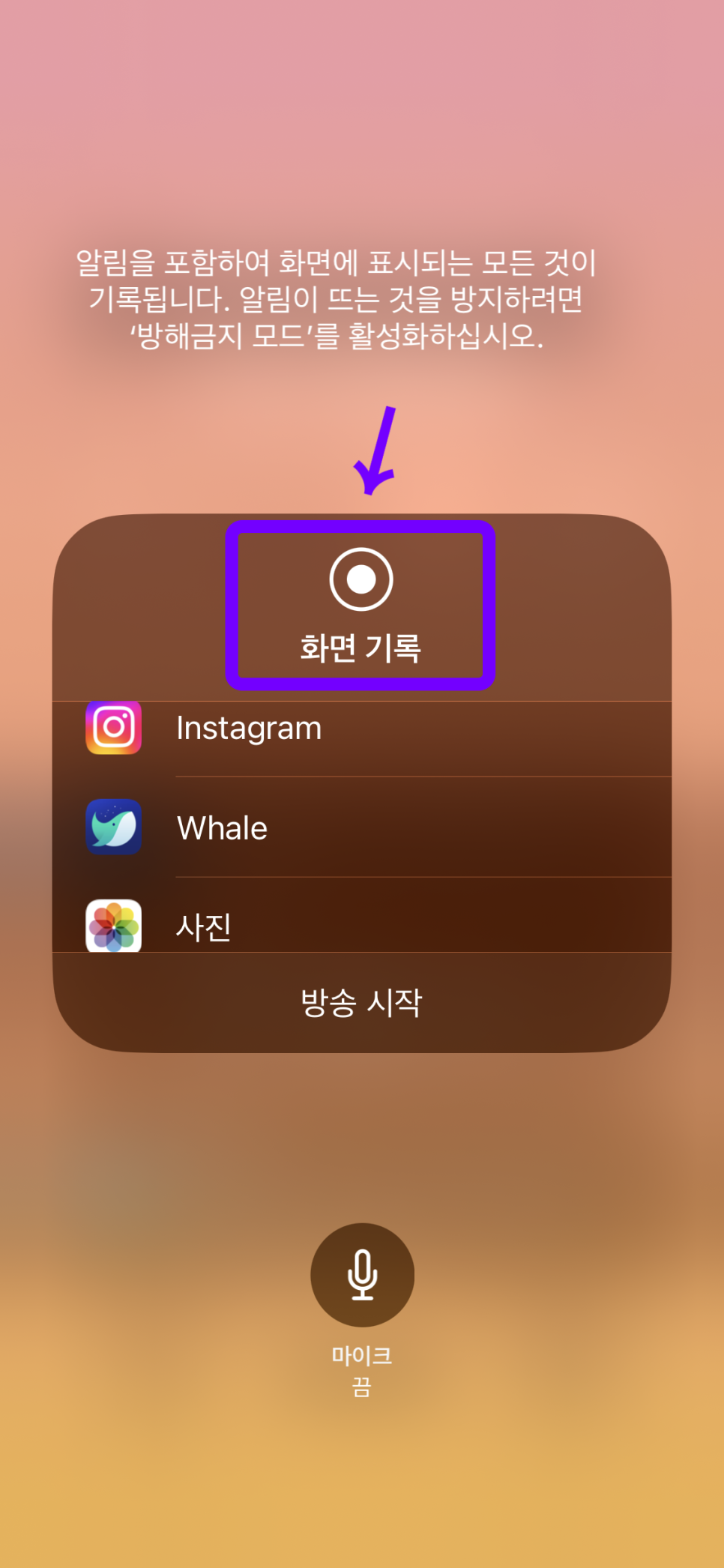
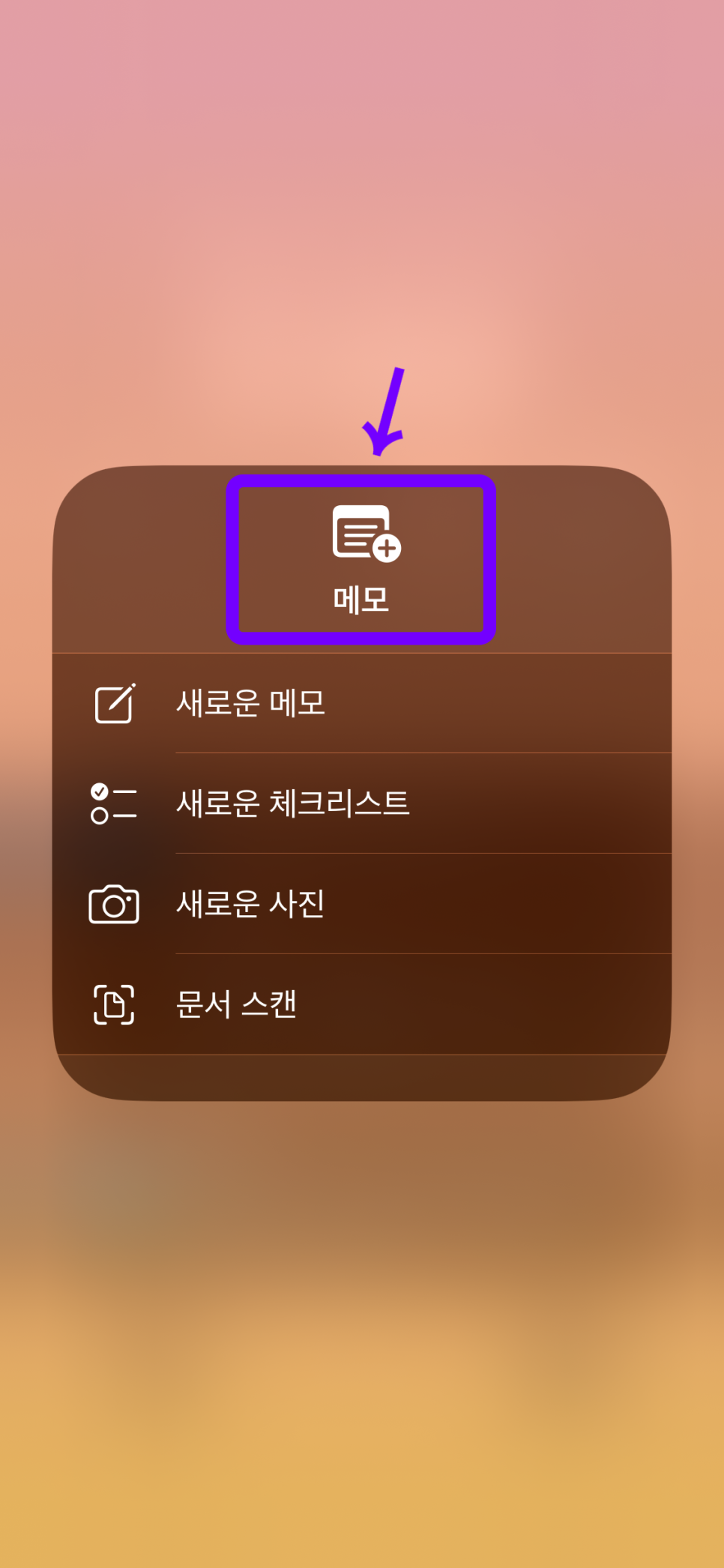
▶ 카메라 : 기본 촬영, 셀피, 비디오, 인물 사진
▶ 화면 기록 : 아이폰 화면 기록, 방송 시작
▶ 메모 : 새 메모, 체크리스트, 사진, 문서 스캔
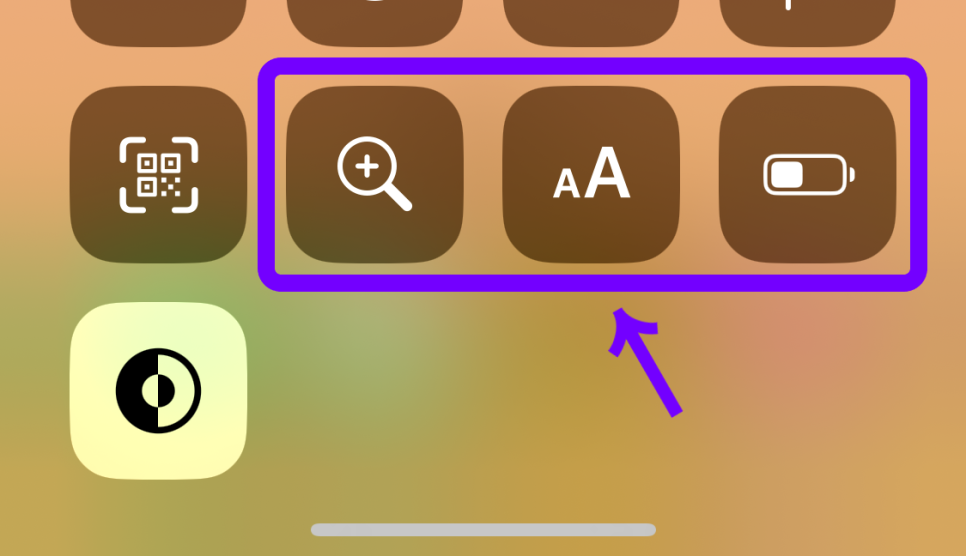
▶ 확대기 : 카메라를 이용한 돋보기 기능
▶ 텍스트 크기 : 기본 폰트 크기 조절
▶ 저전력 모드 : 절전 모드와 동일
제어 센터를 이용하기 싫은 경우
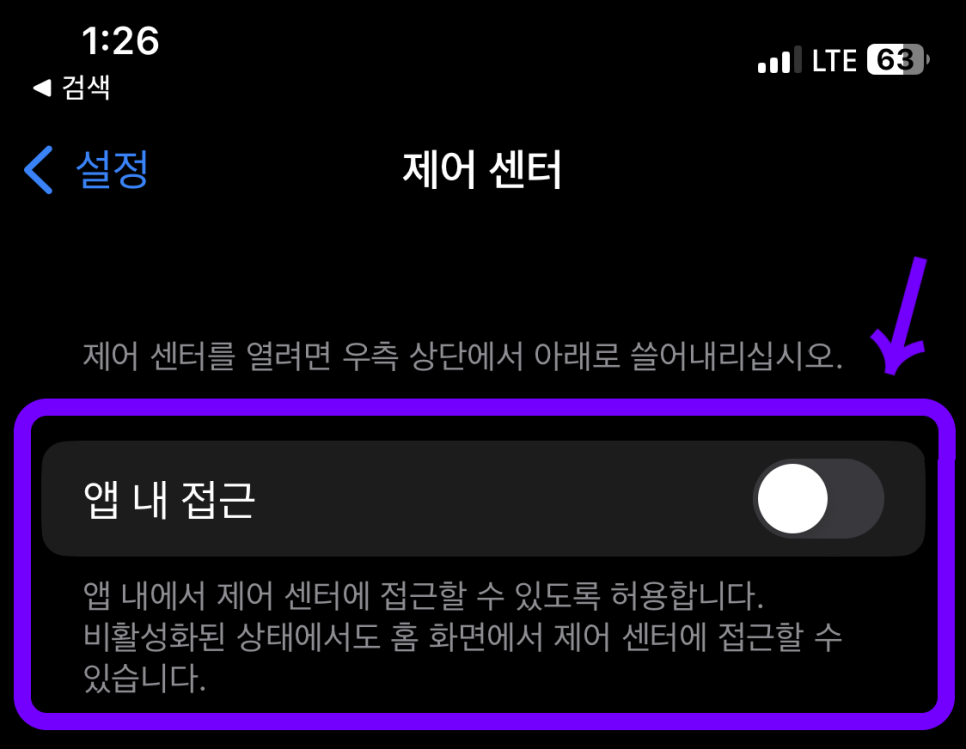
'설정 앱 > 제어 센터'에서 '앱 내 접근'을 비활성화하면 됩니다.
이렇게 아이폰 제어센터 활용 꿀팁 홈 없애는 방법까지 알아봤습니다.
오늘 내용이 도움 되셨길 바라며, 다음 시간에도 유용한 정보 알려드리도록 하겠습니다.
- [jd
- [jd